老旧电脑利用远程桌面突破硬件水平限制流畅办公娱乐(远程协助、高级共享串流配置教程
其实笔记本什么的也可能会需要这种操作才能完成一些重活的操作,或者自家的笔记本想要画3D之类的或者集显笔记本要搞视频渲染图像处理比如WAIFU2X这种吃显卡的操作就可以这样连接自己家的台式机实现这种操作
本文的关键是配置远程桌面连接
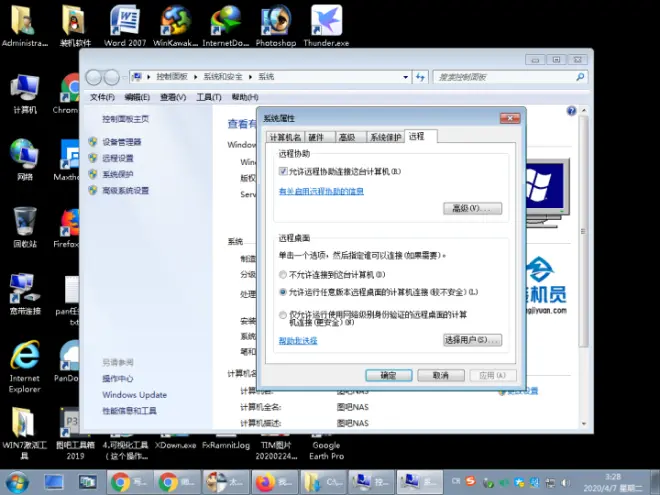
一般远程桌面连接在所有的WIN阵营的PC机或者说IBM兼容机上都有自带,我们需要做的是配置它。对于下位机来说,配置是相对比较复杂的,因为你可能会遇到各种各样阻止你打开远程桌面连接的情况,比如最常见的,防火墙给你拦住了,或者用户组设错了都会让你一时间焦头烂额无法实现目的,但是问题都有解决的方法。首先桌面计算机右键属性远程打开允许远程协助连接到这台计算机,这会儿机器可能有两个报错,一个是防火墙未打开另一个是电源待机,这两个都需要到控制面板去进行操作
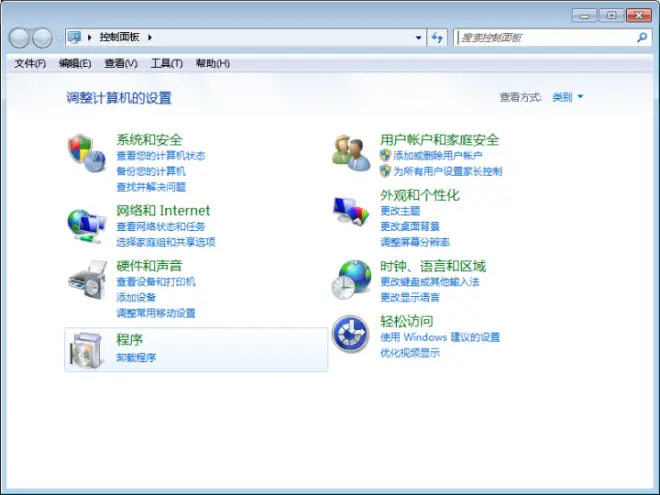
这需要点系统和安全或者小图标直接找对应设置就可以
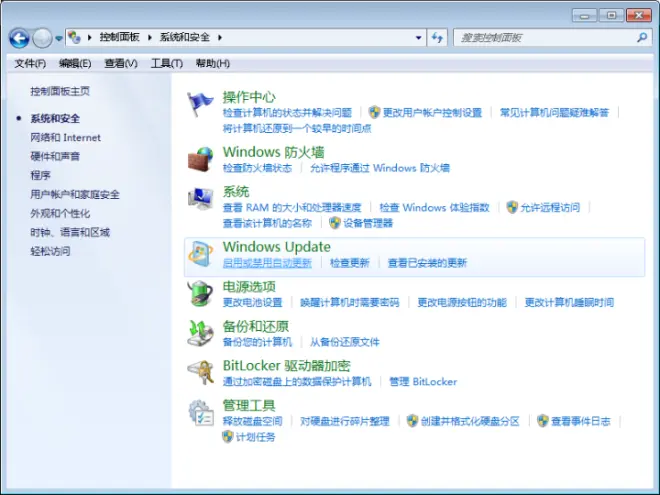
先说简单的吧,待机设置报错的话电源选项里面稍微改一下设置就可以了
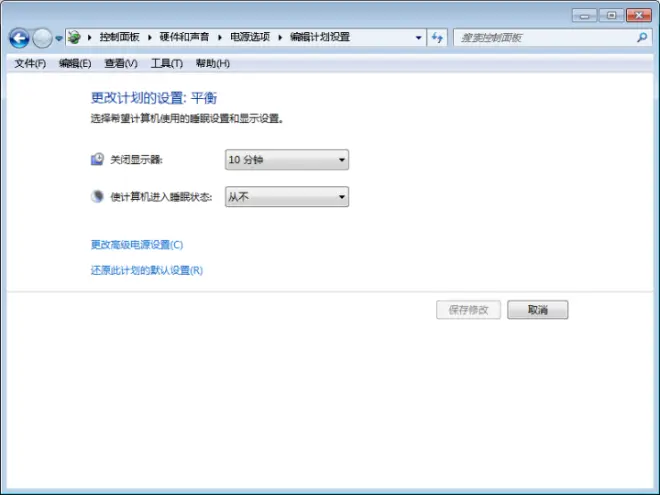
更改计算机睡眠时间从不即可
但是远程桌面连接还要求防火墙开启,这就需要打开WINDOWS防火墙并允许远程桌面通过防火墙,有时候还会需要添加例外
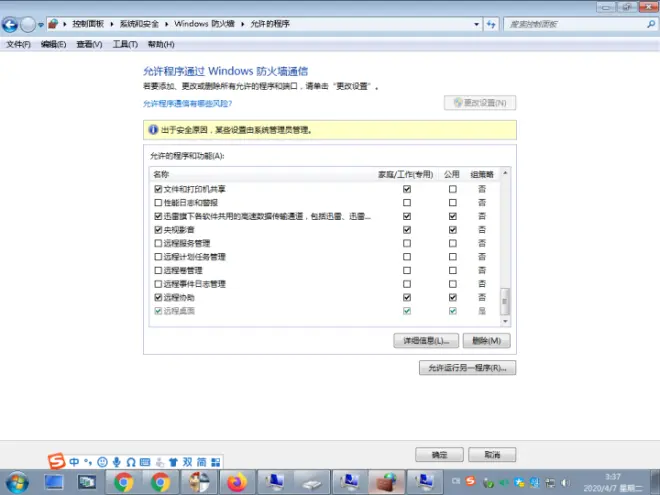
有的系统里面允许的程序里面没有远程桌面,所以我们还需要开始------> 运行 ----- > gpedit.msc
打开“本地组策略编辑器”,按如下设置:计算机配置----->管理模板----->网络----->网络连接----->Windows防火墙----->标准配置文件----->Windows防火墙允许入站远程桌面例外(默认为未配置),选择“已启用”,并在下面的IP地址框中输入*号
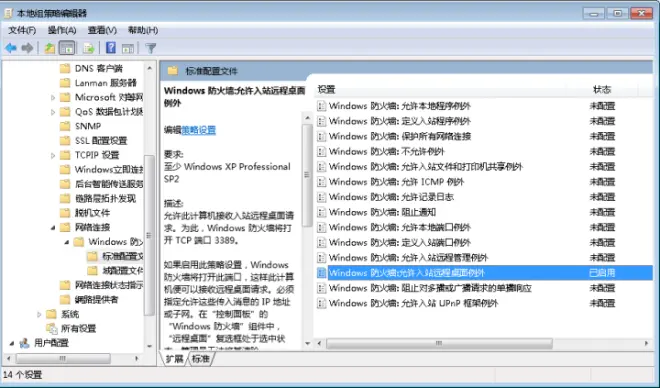
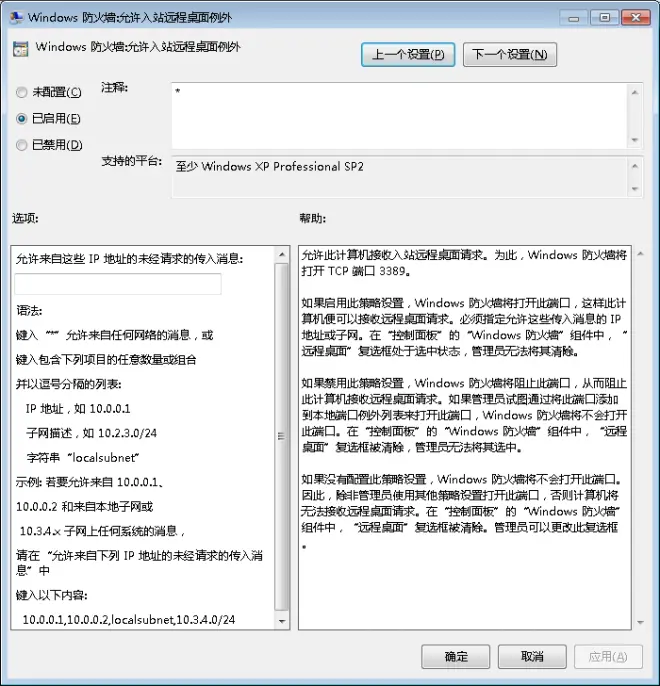
然后正常在本机上CMD跑个IPCONFIG知道本机IP了就可以在上位机上高高兴兴的运行MSTSC然后远程桌面连接了
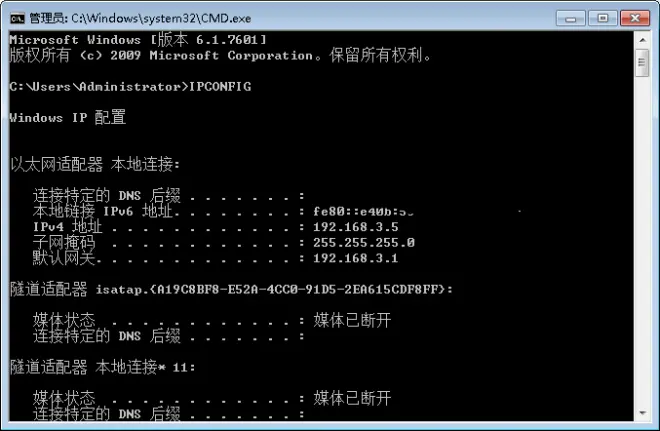
但是这还不算完,因为一般的GHOST系统通常都是管理员账户且没有开机密码也就是有管理员账号但是没有密码,这会儿用空密码是登录不上去的
所以还是得跑gpedit.msc【计算机配置】-【windows设置】-【安全设置】-【本地策略】-【安全选项】-【账户:使用空密码的本地账户只允许控制台登陆】禁用
这样,经过艰难险阻我们终于可以在任意一台WINDOWS的机器上允许远程连接了,当然这里只是针对内网的情况,外网也就是离开家的网络环境还是需要一定操作的,因为有一定危险性所以我没学怎么操作也不会。
至于 要做的嘛,WIN系统就直接运行MSTSC就行,安卓 IOS MACOS WP系统可以装RD CILENT也就是微软提供的MSTSC上位机客户端APP来远程桌面连接,用这种方法,我甚至可以在安卓平板上联机打OSU!,电磁屏笔的操作还是比数位板舒服得多的
此外WIN系统还自带SMB的文件共享功能,是现在通用性最好的文件共享协议,比FTP之类的垃圾可是强多了,操作方法也简单,一般分享在需要的文件夹或者逻辑分区上右键高级共享-权限-添加-高级-立即查找-EVERYONE,然后添加EVERYONE的权限就可以了,我一般要完全控制因为要经常交流文件

然后页面不要关,在安全里面用同样的方法添加EVEREYONE的权限
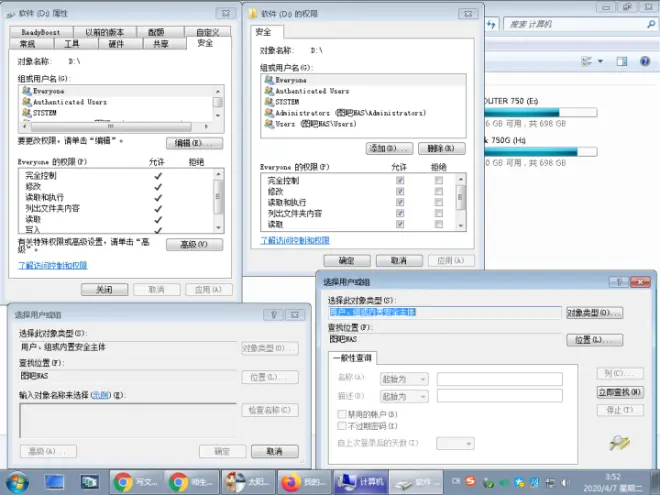
一般这会儿还需要配置的是家庭组和媒体流,家庭组特简单在家庭网络中建立一个之后会出一个像邀请码一样的东西,简单的在桌面上新建个TXT存上密码之后在需要加入家庭组的电脑上开MSTSC远程桌面然后直接用这个TXT文件复制粘贴就可以加入家庭组了,特简单。
媒体流这里其实有点复杂 虽然网络和共享中心高级共享中心明摆着写着可以启用媒体流,但是实际上组策略安全和服务往往都是默认关闭阻止媒体流共享的
在services.msc里面找到Windows Media Player Network Sharing Service,启动它
然后返回启动后停止报错,这时候需要你运行gpedit.msc 打开组策略-管理模板-windows组建-windows media player-关掉防止媒体共享
然后再启用媒体流共享,就没问题了
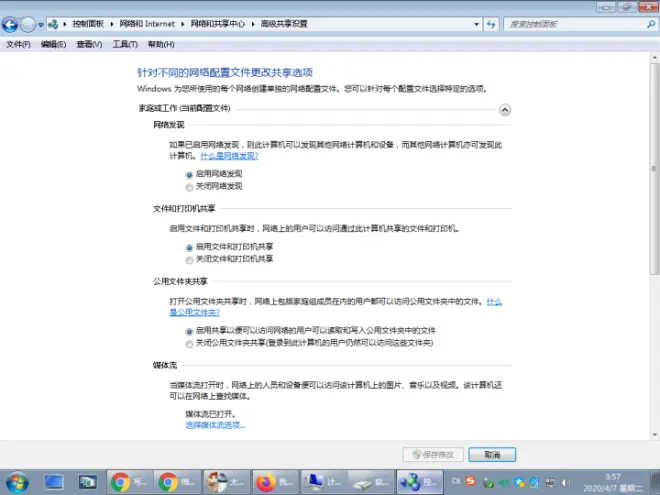
这个其实就是所谓的网络串流,媒体文件可以直接通过媒体流播放而不必全下载后播放,通俗来说我们可以叫它边下边播只不过这会儿我们从我们自己家的电脑下,其实以上就是我们之前60块钱自制NAS的软件配置教程,这里我们给用途做了个扩大,不再仅仅是为了搞NAS了,而是在考虑实际用途了

